
Z97-K
Carte mère

F9017
Première édition
Avril 2014
Copyright © 2014 ASUSTeK COMPUTER INC. Tous droits réservés.
Aucun extrait de ce manuel, incluant les produits et logiciels qui y sont décrits, ne peut être reproduit,
transmis, transcrit, stocké dans un système de restitution, ou traduit dans quelque langue que ce soit sous
quelque forme ou quelque moyen que ce soit, à l’exception de la documentation conservée par l’acheteur
dans un but de sauvegarde, sans la permission écrite expresse de ASUSTeK COMPUTER INC. (“ASUS”).
La garantie sur le produit ou le service ne sera pas prolongée si (1) le produit est réparé, modié ou altéré,
à moins que cette réparation, modication ou altération ne soit autorisée par écrit par ASUS; ou (2) si le
numéro de série du produit est dégradé ou manquant.
ASUS FOURNIT CE MANUEL “TEL QUE” SANS GARANTIE D’AUCUNE SORTE, QU’ELLE SOIT
EXPRESSE OU IMPLICITE,COMPRENANT MAIS SANS Y ETRE LIMITE LES GARANTIES OU
CONDITIONS DE COMMERCIALISATION OU D’APTITUDE POUR UN USAGE PARTICULIER. EN
AUCUN CAS ASUS, SES DIRECTEURS, CADRES, EMPLOYES OU AGENTS NE POURRONT ÊTRE
TENUS POUR RESPONSABLES POUR TOUT DOMMAGE INDIRECT, SPECIAL, SECONDAIRE OU
CONSECUTIF (INCLUANT LES DOMMAGES POUR PERTE DE PROFIT, PERTE DE COMMERCE,
PERTE D‘UTILISATION DE DONNEES, INTERRUPTION DE COMMERCE ET EVENEMENTS
SEMBLABLES), MEME SI ASUS A ETE INFORME DE LA POSSIBILITE DE TELS DOMMAGES
PROVENANT DE TOUT DEFAUT OU ERREUR DANS CE MANUEL OU DU PRODUIT.
LES SPECIFICATIONS ET INFORMATIONS CONTENUES DANS CE MANUEL SONT FOURNIES
A TITRE INFORMATIF SEULEMENT, ET SONT SUJETTES A CHANGEMENT A TOUT MOMENT
SANS AVERTISSEMENT ET NE DOIVENT PAS ETRE INTERPRETEES COMME UN ENGAGEMENT
DE LA PART D’ASUS. ASUS N‘ASSUME AUCUNE RESPONSABILITE POUR TOUTE ERREUR OU
INEXACTITUDE QUI POURRAIT APPARAITRE DANS CE MANUEL, INCLUANT LES PRODUITS ET
LOGICIELS QUI Y SONT DECRITS.
Les produits et noms de sociétés qui apparaissent dans ce manuel ne sont utilisés que dans un but
d’identication ou d’explication dans l’intérêt du propriétaire, sans intention de contrefaçon.
Offer to Provide Source Code of Certain Software
This product may contain copyrighted software that is licensed under the General Public License (“GPL”)
and under the Lesser General Public License Version (“LGPL”). The GPL and LGPL licensed code in this
product is distributed without any warranty. Copies of these licenses are included in this product.
You may obtain the complete corresponding source code (as dened in the GPL) for the GPL Software,
and/or the complete corresponding source code of the LGPL Software (with the complete machinereadable “work that uses the Library”) for a period of three years after our last shipment of the product
including the GPL Software and/or LGPL Software, which will be no earlier than December 1, 2011, either
(1) for free by downloading it from http://support.asus.com/download;
or
(2) for the cost of reproduction and shipment, which is dependent on the preferred carrier and the location
where you want to have it shipped to, by sending a request to:
ASUSTeK Computer Inc.
Legal Compliance Dept.
15 Li Te Rd.,
Beitou, Taipei 112
Taiwan
In your request please provide the name, model number and version, as stated in the About Box of the
product for which you wish to obtain the corresponding source code and your contact details so that we
can coordinate the terms and cost of shipment with you.
The source code will be distributed WITHOUT ANY WARRANTY and licensed under the same license as
the corresponding binary/object code.
This offer is valid to anyone in receipt of this information.
ASUSTeK is eager to duly provide complete source code as required under various Free Open Source
Software licenses. If however you encounter any problems in obtaining the full corresponding source code
we would be much obliged if you give us a notication to the email address gpl@asus.com, stating the
product and describing the problem (please do NOT send large attachments such as source code archives
etc to this email address).
ii

Table des matières
Informations relatives à la sécurité .......................................................................... iv
À propos de ce manuel .............................................................................................. iv
Résumé des spécications de la Z97-K ................................................................... vi
Contenu de la boîte ..................................................................................................... x
Chapitre 1 : Introduction au produit
1.1 Avant de commencer ................................................................................. 1-1
1.2 Vue générale de la carte mère ..................................................................1-2
1.3 Processeur..................................................................................................1-4
1.4 Mémoire système ....................................................................................... 1-8
1.5 Slots d’extension .....................................................................................1-10
1.6 Jumper ...................................................................................................... 1-12
1.7 Connecteurs ............................................................................................. 1-13
1.8 Support logiciel ........................................................................................ 1-23
Chapitre 2 : Le BIOS
2.1 Présentation du BIOS ................................................................................ 2-1
2.2 Programme de conguration du BIOS ..................................................... 2-2
2.3 My Favorites (Favoris) ............................................................................. 2-11
2.4 Menu Main (Principal) .............................................................................. 2-13
2.5 Menu Ai Tweaker ...................................................................................... 2-15
2.6 Menu Advanced (Avancé) ........................................................................ 2-27
2.7 Menu Monitor (Surveillance) ................................................................... 2-38
2.8 Menu Boot (Démarrage) ..........................................................................2-42
2.9 Menu Tools (Outils) ..................................................................................2-48
2.10 Menu Exit (Sortie).....................................................................................2-50
2.11 Mettre à jour le BIOS ................................................................................ 2-51
Appendice
Notices .................................................................................................................... A-1
Contacter ASUS ....................................................................................................... A-4
iii

Informations relatives à la sécurité
Sécurité électrique
• Pour éviter tout risque de choc électrique, débranchez le câble d’alimentation de la prise
de courant avant de toucher au système.
• Lors de l’ajout ou du retrait de composants, vériez que les câbles d’alimentation sont
débranchés avant de relier les câbles de signal. Si possible, déconnectez tous les câbles
d’alimentation du système avant d’y installer un périphérique.
• Avant de connecter ou de déconnecter les câbles de signal de la carte mère, vériez que
tous les câbles d’alimentation sont bien débranchés.
• Demandez l’assistance d’un professionnel avant d’utiliser un adaptateur ou une rallonge.
Ces appareils risquent d’interrompre le circuit de terre.
• Vériez que votre alimentation délivre la tension électrique adaptée à votre pays. Si vous
n’êtes pas certain du type de voltage disponible dans votre région/pays, contactez votre
fournisseur électrique local.
• Si le bloc d’alimentation est endommagé, n’essayez pas de le réparer vous-même.
Contactez votre revendeur.
Sécurité en opération
• Avant d’installer la carte mère et d’y ajouter des périphériques, prenez le temps de bien
lire tous les manuels livrés dans la boîte.
• Avant d’utiliser le produit, vériez que tous les câbles sont bien branchés et que les
câbles d’alimentation ne sont pas endommagés. Si vous relevez le moindre dommage,
contactez votre revendeur immédiatement.
• Pour éviter les court-circuits, gardez les clips, les vis et les agrafes loin des connecteurs,
des slots, des interfaces de connexion et de la circuiterie.
• Évitez la poussière, l’humidité et les températures extrêmes. Ne placez pas le produit
dans une zone susceptible de devenir humide.
• Placez le produit sur une surface stable.
• Si vous rencontrez des problèmes techniques avec votre produit, contactez un
technicien qualié ou votre revendeur.
À propos de ce manuel
Ce guide de l’utilisateur contient les informations dont vous aurez besoin pour installer et
congurer la carte mère.
Organisation du manuel
Ce manuel contient les parties suivantes :
• Chapitre 1 : Introduction au produit
Ce chapitre décrit les fonctions de la carte mère et les technologies prises en charge.
• Chapitre 2 : Le BIOS
Ce chapitre explique comment modier les paramètres du système par le biais des
menus du BIOS. Une description des paramètres du BIOS est aussi fournie.
iv
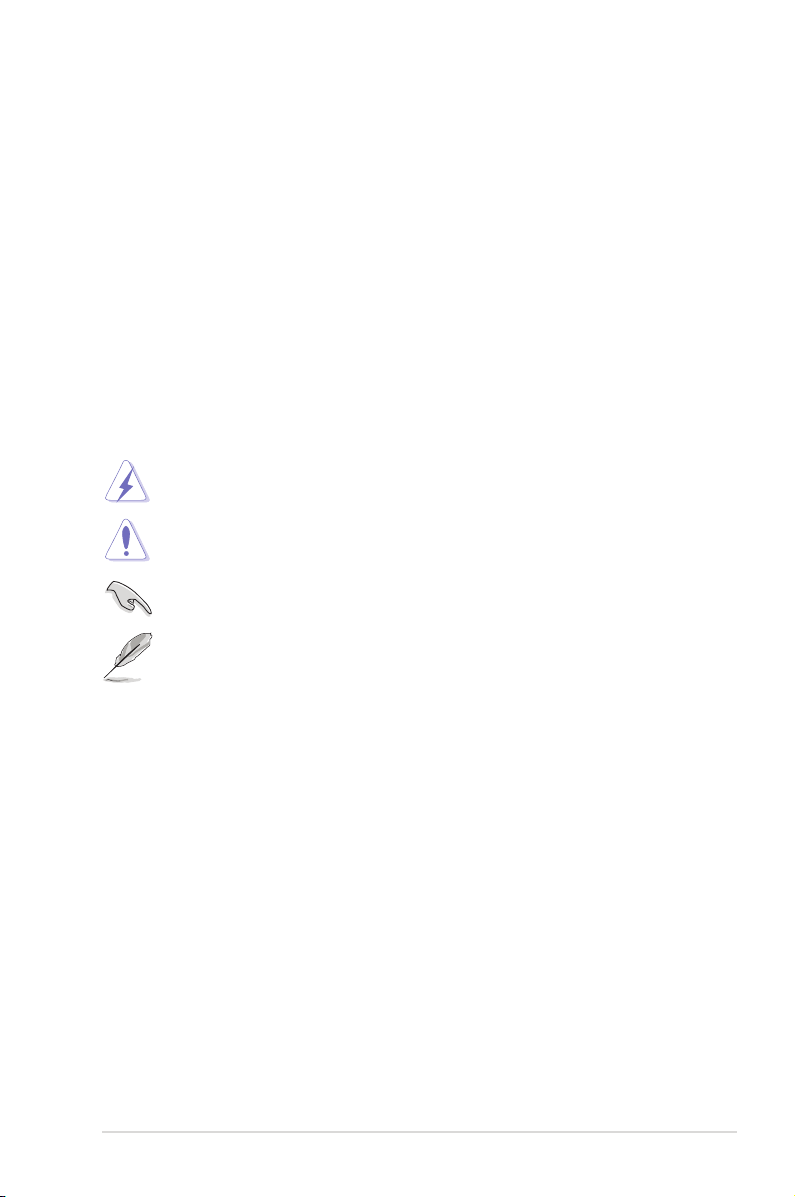
Où trouver plus d’informations ?
Reportez-vous aux sources suivantes pour plus d’informations sur nos produits.
1. Site web ASUS
Le site web d’ASUS contient des informations complètes et à jour sur les produits
ASUS et sur les logiciels afférents.
2. Documentation optionnelle
Le contenu livré avec votre produit peut inclure de la documentation optionnelle
telle que des cartes de garantie, qui peut avoir été ajoutée par votre revendeur. Ces
documents ne font pas partie du contenu standard.
Conventions utilisées dans ce guide
Pour être sûr que vous effectuiez certaines tâches correctement, veuillez prendre notes des
symboles suivants.
DANGER/AVERTISSEMENT : ces informations vous permettront d’éviter de vous
ATTENTION : ces informations vous permettront d’éviter d’endommager les
IMPORTANT : instructions que vous DEVEZ suivre pour mener à bien une
NOTE : astuces et informations additionnelles pour vous aider à mener une tâche
blesser lors de la réalisation d’une tâche.
composants lors de la réalisation d’une tâche.
tâche.
à bien.
Typographie
Texte en gras Indique un menu ou un élément à sélectionner.
Italique
Met l’accent sur une phrase ou un mot.
<touche> Une touche entourée par les symboles
<touche1>+<touche2> Si vous devez presser deux touches ou plus en
< et > inférieurs indique une touche à presser
Exemple: <Entrée> signie que vous devez
presser la touche Entrée
même temps, le nom des touches est lié par un
signe +
Exemple: <Ctrl+Alt+D>
v

Résumé des spécications de la Z97-K
Processeur Interface de connexion LGA1150 pour processeurs Intel® Core™
Jeu de puces Intel® Z97 Express
Mémoire 4 x interfaces de connexion pour un maximum de 32 Go
Slots d’extension 1 x slot PCI Express 3.0/2.0 x 16 (en mode x16)
Sorties vidéo Puce graphique Intel® HD dédiée
Technologies multi-GPU AMD® Quad-GPU CrossFireX™
Réseau Contrôleur réseau Gigabit Realtek® 8111GR
Stockage Jeu de puces Intel® Z97 Express compatible RAID 0, 1, 5, 10 et
i7 / Core™ i5 / Core™ i3 / Pentium® / Celeron® de 4ème et 5ème
génération
Compatible avec les processeurs de 22nm
Supporte la technologie Intel® Turbo Boost 2.0*
* La prise en charge de la technologie Intel® Turbo Boost 2.0 varie en
fonction du modèle de processeur utilisé.
** Visitez www.asus.com pour la liste des processeurs compatibles.
Modules mémoire DDR3 compatibles :
3200(O.C.)*/3100(O.C.)*/3000(O.C.)*/ 2933(O.C.)*/2800(O.C.)*/2
666(O.C.)*/2600(O.C.)*/2400(O.C.)*/ 2250(O.C.)*/2200(O.C.)*/21
33(O.C.)*/2000(O.C.)*/ 1866(O.C.)*/ 1600/1333 MHz (non-ECC et
non tamponnés)
Architecture mémoire Dual-Channel (bi-canal)
Support Intel® Extreme Memory Prole (XMP)
* Le support Hyper DIMM est soumis aux caractéristiques physiques du
CPU. Consultez la liste ofcielle des modules mémoire compatibles
avec cette carte mère pour plus de détails.
** Visitez www.asus.com pour la liste des modules mémoire compatibles.
1 x slot PCI Express 2.0 x 16* (en mode x4 et compatible avec les
cartes PCIe x1 et x4)
2 x slots PCI Express 2.0 x 1*
2 x slots PCI
* Les slots PCIe x1_1/2 partagent leur bande passante avec le slot PCIe x
16_2 (@x4).
Prise en charge de 3 moniteurs d’afchage par le biais des ports
HDMI / DVI-D / RGB
Résolutions HDMI : 4096 x 2160 @24Hz / 2560 x 1600 @60Hz
Résolution DVI : 1920 x 1200 @60Hz
Résolution RGB : 1920 x 1200 @60Hz
Compatible Intel® InTru™ 3D / Quick Sync Video / Clear Video HD
Technology / Intel® Insider™
Mémoire vidéo partagée : 512 Mo
Intel® Rapid Storage Technology 13
- 1 interface M.2 Socket 3* (pour dispositifs de stockage de type
M Key ou 2260/2280)
- 6 x connecteurs SATA 6.0 Gb/s (gris)
- Technologies Intel® Smart Response, Intel® Rapid Start et
Intel® Smart Connect**
* L’interface M.2 Socket 3 partage sa bande passante avec les
connecteur SATA 5 et SATA 6.
** Prise en charge soumise au type de processeur installé.
vi
(continue à la page suivante)
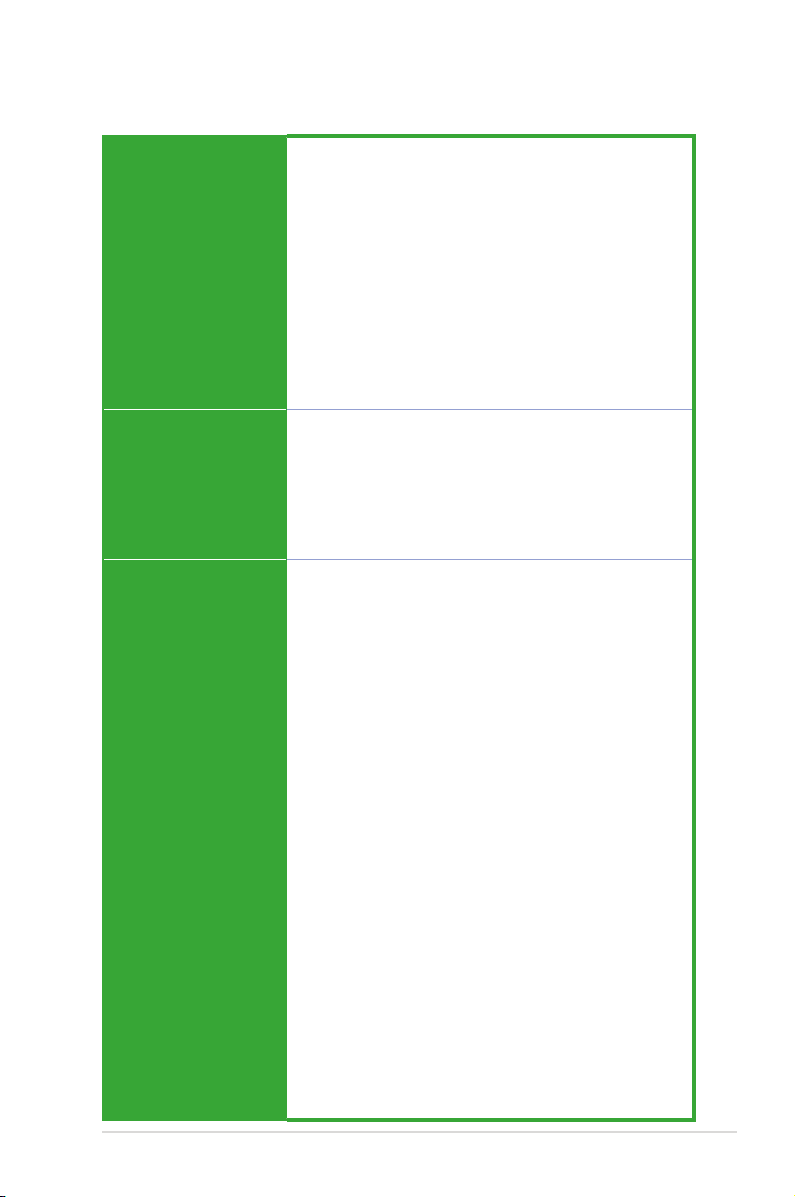
Résumé des spécications de la Z97-K
CODEC High Denition Audio Realtek® ALC887 (7.1 canaux)
optimisé par la technologie Crystal Sound 2
- Couches audio gauche / droite séparées pour garantir un
son de meilleur qualité
- Blindage audio garantissant une séparation des ux
analogiques et numériques précise et réduisant grandement
Audio
USB
Fonctionnalités uniques
les interférences multi-latérales
- Amplicateur audio garantissant le meilleur son possible
pour les casques et les haut-parleurs
- Condensateurs audio de fabrication japonaise offrant
un son immersif, naturel et doté d’une délité exceptionnelle
- Absolute Pitch 192khz/24bit True BD Lossless Sound
- Prise en charge de la détection et de la réaffectation (en
façade uniquement) des prises audio ainsi que de la multi diffusion des ux audio
Jeu de puces Intel® Z97 Express compatible ASUS USB 3.0
Boost
- 2 x ports USB 3.0/2.0 à mi-carte pour la prise en charge en
façade de châssis
- 4 x ports USB 3.0/2.0 sur le panneau d’E/S
Jeu de puces Intel® Z97 Express
- 8 x ports USB 2.0 (6 à mi-carte + 2 sur le panneau d’E/S)
Performances
ASUS 5x Protection
- Design d’alimentation numérique ASUS DIGI+ VRM Design
d’alimentation numérique à 4 phases
- ASUS DRAM Fuse : protection de la DRAM contre les
surtensions et mécanisme de prévention contre les court-
circuits
- ASUS ESD Guards : protection accrue contre les
décharges électrostatiques
- Condensateurs d’une durée de vie de 5000 heures :
durabilité 2,5 fois plus longue
- Plaque d’E/S en acier inoxydable : revêtement résistant à la
corrosion et 3 fois plus durables
BIOS UEFI
- Interface de conguration du BIOS avancée
Interface M.2
- La dernière technologie de transfert de données pour un
débit pouvant atteindre jusqu’à 10 Gb/s
ASUS EPU
- Utilitaire EPU
ASUS Fan Xpert 3
- Fonctionnalité de réglage automatique pour garantir un
contrôle optimisé des ventilateurs
vii

Résumé des spécications de la Z97-K
Fonctionnalités uniques
(suite)
Solutions thermiques
silencieuses
HomeCloud
Diffusion multimédia
- Diffusez votre musique ou vos lms de votre PC vers un
téléviseur Smart TV
- Application Media Streamer pour smartphones et tablettes
fonctionnant sous iOS 7 et Android 4.0
Jeu PC
Turbo LAN
- Protez d’un jeu en ligne uide avec de faibles pings et
moins de lag
Crystal Sound 2
- Un rendu sonore parfait et rendant votre jeu plus réaliste
Steam
- Compatible avec la plate-forme de jeu sur PC la plus
populaire
Fonctionnalités spéciales
- USB 3.0 Boost
- Ai Charger
- Disk Unlocker
- AI Suite 3
ASUS EZ DIY
Surveillance en temps réel
- Surveillez en temps réel l’état de votre PC par le biais de
vos appareils mobiles
EZ Mode du BIOS UEFI
- Interface de conguration du BIOS convivale
- ASUS O.C. Tuner
- ASUS CrashFree BIOS 3
- ASUS EZ Flash 2
ASUS Q-Design
- ASUS Q-Slot
- ASUS Fan Xpert 3
- Design sans ventilateur ASUS : solution à caloducs et MOSFET
viii
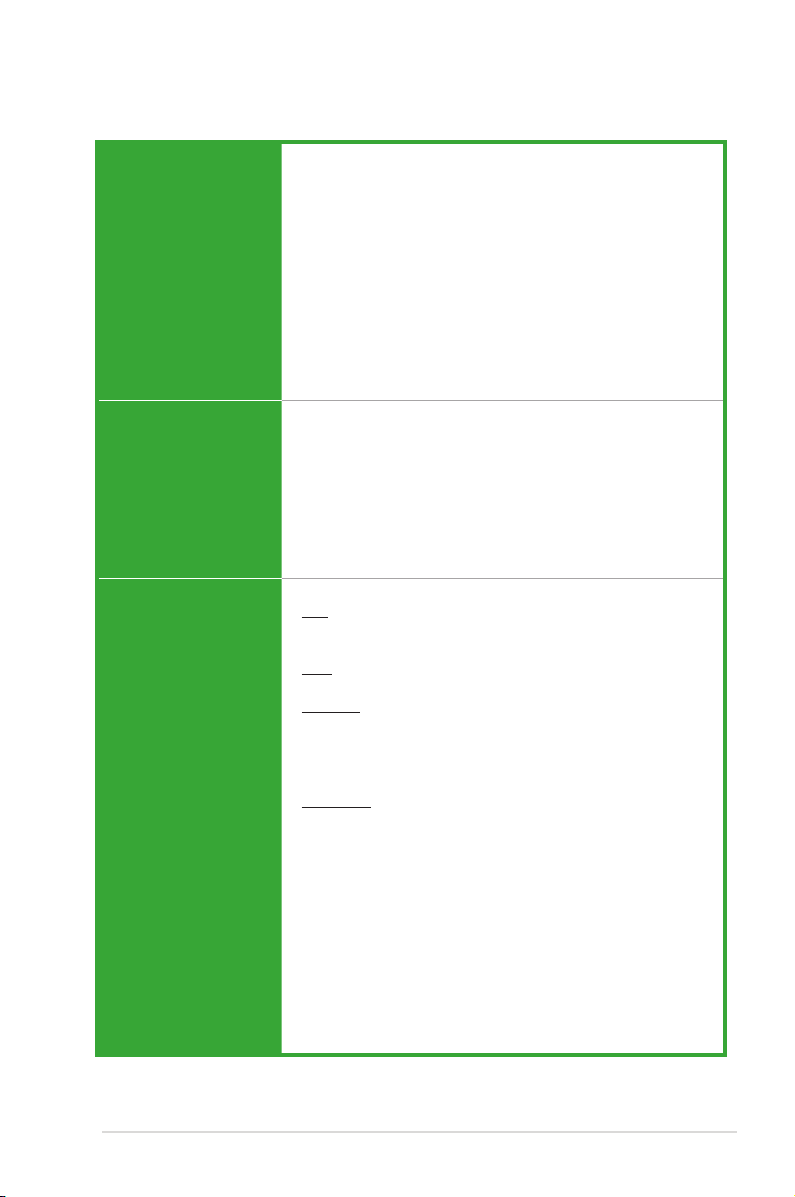
Résumé des spécications de la Z97-K
Fonctionnalités
d’overclocking
Interfaces de connexion
arrières
Interfaces de connexion
internes
Precision Tweaker 2
- vCore : voltage CPU ajustable par incréments de 0.001V
- iGPU : voltage iGPU ajustable par incréments de 0.001V
- vCCIO : voltage I/O ajustable par incréments de 0.001V
- vCCIN : voltage d’entrée du CPU ajustable par incréments de 0.01V
- vCCSA : voltage d’agent système ajustable par incréments de 0.001V
- Bus vDRAM : contrôle du voltage mémoire en 124 étapes
- vPCH : contrôle du voltage du jeu de puces en 154 étapes
SFS (Stepless Frequency Selection)
- Réglage de la fréquence BCLK/PCIE de 80MHz à 300MHz par
incréments de 0.1MHz
Protection d’overclocking
- ASUS C.P.R.(CPU Parameter Recall)
1 x port souris PS/2
1 x port clavier PS/2
1 x port HDMI
1 x port DVI-D
1 x port RGB
4 x ports USB 3.0/2.0
2 x ports USB 2.0
1 x port réseau RJ45
3 x prises audio (7.1 canaux)
Connecteurs
USB :
- 1 x connecteur USB 3.0/2.0 (pour 2 ports USB 3.0/2.0 additionnels)
- 3 x connecteurs USB 2.0 (pour 6 ports USB 2.0 additionnels)
SATA :
- 6 x connecteurs SATA 6Gb/s (gris )
Ventilation :
- 1 connecteur pour ventilateur destiné au processeur
(pour ventilateur 3 broches DC et 4 broches PWM*)
- 2 connecteurs pour ventilateurs destinés au châssis
(pour ventilateur 3 broches DC et 4 broches PWM)
Alimentation :
- 1 x connecteur d’alimentation EATX (24 broches)
- 1 x connecteur d’alimentation EATX 12V (8 broches)
1 x interface M.2 Socket 3 (pour dispositifs de type M Key ou 2260/2280)
1 x connecteur COM
1 x connecteur TPM
1 x connecteur d’intrusion châssis
1 x connecteur pour port audio en façade (AAFP)
1 x connecteur système
Divers
1 x jumper d’effacement de la mémoire CMOS
1 x en-tête de sortie S/PDIF
* Le réglage de la fonction Q-Fan du processeur est par défaut déni sur AUTO
pour permettre la détection du type de ventilateur installé.
ix
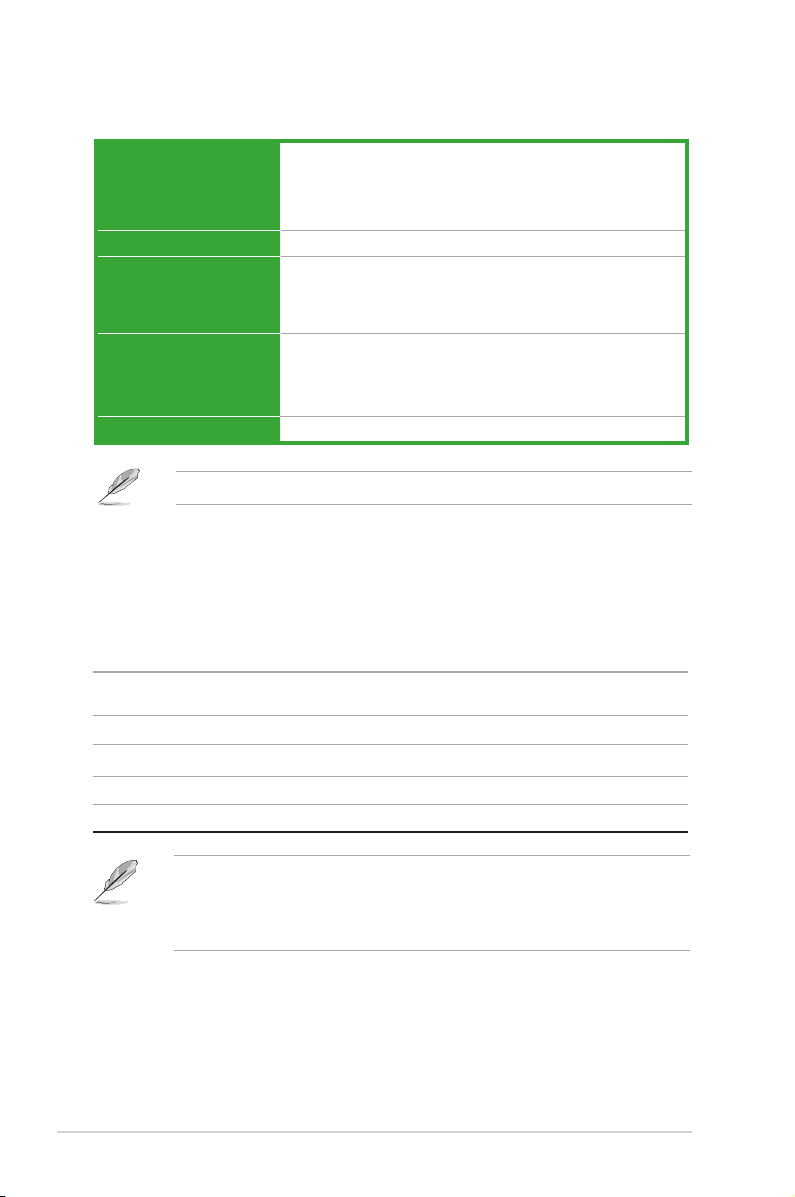
Résumé des spécications de la Z97-K
BIOS BIOS UEFI AMI de 64 Mo, PnP, DMI 2.7, WfM 2.0, SM BIOS 2.8,
Gérabilité réseau WfM 2.0, DMI 2.7, WOL by PME, PXE
Logiciels Pilotes
Systèmes d’exploitation
compatibles
Format Format ATX : 30,5 cm x 21,8 cm
Les spécications sont sujettes à changement sans avertissement préalable.
ACPI 5.0, BIOS multilingue, ASUS EZ Flash 2, ASUS CrashFree
BIOS 3, My Favorites, Quick Note, Last Modied Log, raccourci F3,
Infos de SPD ASUS (Serial Presence Detect) et fonction de capture
d’écran via touche F12
Utilitaires ASUS
ASUS EZ Update
Logiciel anti-virus (version OEM)
Windows® 8.1
Windows® 8
Windows® 7
Contenu de la boîte
Vériez que la boîte de la carte mère contienne bien les éléments suivants.
Carte mère ASUS Z97-K
Câbles 2 x câbles Serial ATA 6.0 Gb/s
Accessoires 1 x plaque d’E/S ASUS
DVD DVD de support
Documentation Manuel de l’utilisateur
• Si l’un des éléments ci-dessus était manquant ou end ommagé, contactez votre
revendeur.
• Les éléments illustrés ci-dessus sont données à titre indicatif uniquement. Les
spécications du produit peuvent varier selon les modèles.
x
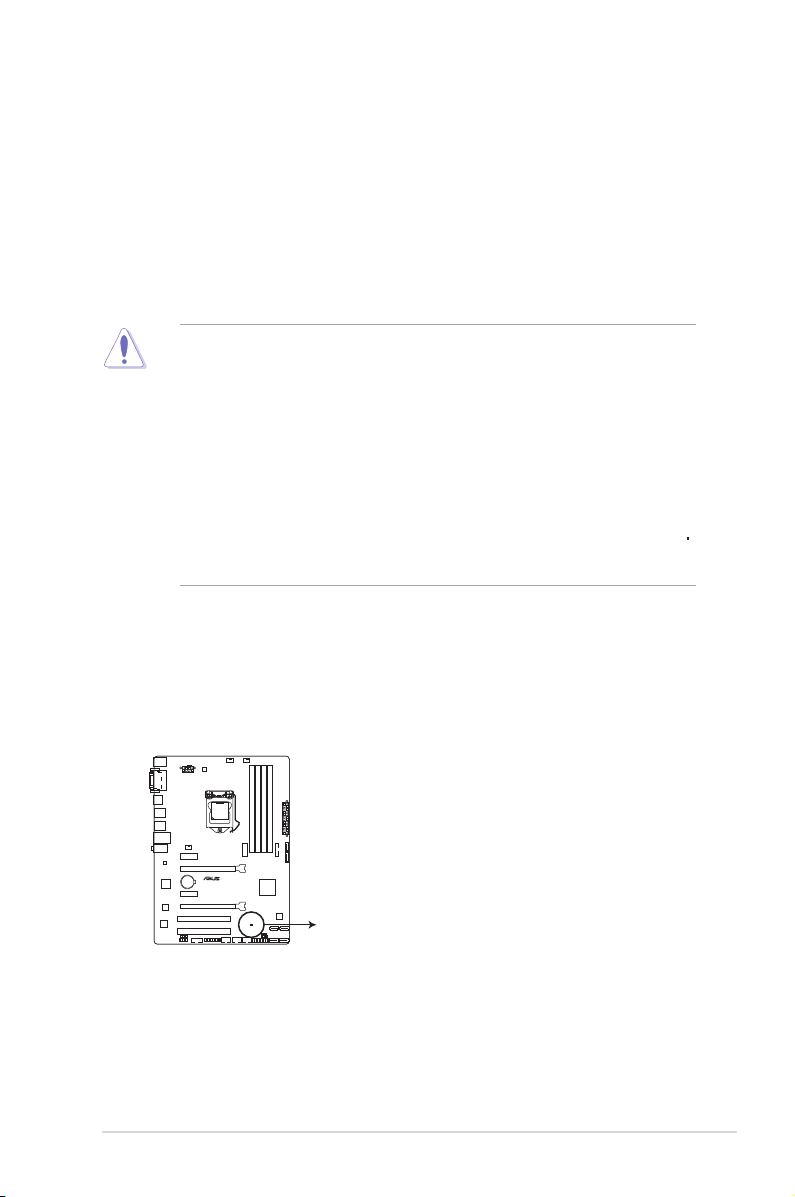
1
1.1 Avant de commencer
Suivez les précautions ci-dessous avant d’installer la carte mère ou d’en modier les paramètres.
• Débranchez le câble d’alimentation de la prise murale avant de toucher les
composants.
• Utilisez un bracelet anti-statique ou touchez un objet métallique relié au sol (comme
l’alimentation) pour vous décharger de toute électricité statique avant de toucher aux
composants.
• Tenez les composants par les coins pour éviter de toucher les circuits imprimés.
• Quand vous désinstallez le moindre composant, placez-le sur une surface antistatique ou remettez-le dans son emballage d’origine.
•
Avant d’installer ou de désinstaller un composant, assurez-vous que
l’alimentation ATX est éteinte et que le câble d’alimentation est bien débranché
Ne pas suivre cette précaution peut endommager la carte mère, les périphériques et/
ou les composants.
Témoin d’alimentation
La carte mère est livrée avec une témoins qui s’allume lorsque le système est
sous tension, en veille ou en mode “soft-off”. Elle vous rappelle qu’il faut bien
éteindre le système et débrancher le câble d’alimentation avant de connecter ou de
déconnecter le moindre composant sur la carte mère. L’illustration ci-dessous indique
l’emplacement de ce témoin lumineux.
.
Z97-K
SB_PWR
Témoin d’alimentation de la Z97-K
ASUS Z97-K 1-1

1.2 Vue générale de la carte mère
1.2.1 Orientation de montage
Lorsque vous installez la carte mère, vériez que vous la montez dans le châssis dans le
bon sens. Le côté qui porte les connecteurs externes doit être à l’arrière du châssis, comme
indiqué sur l’image ci-dessous.
1.2.2 Pas de vis
Placez six (6) vis dans les trous indiqués par des cercles pour xer la carte mère au châssis.
Ne vissez pas trop fort ! Vous risqueriez d’endommager la carte mère.
Placez ce côté
vers l’arrière
du châssis
Z97-K
Chapitre 1
1-2 Chapitre 1 : Introduction au produit

1.2.3 Diagramme de la carte mère
2 31 41
21.8cm(8.6in)
KBMS
DVI_VGA
HDMI
USB3_34
USB3_56
LAN_USB78
AUDIO
ALC
887
8111GR
ASM
1083
Super
RTL
I/O
SPDIF_OUT
AAFP
EATX12V
CHA_FAN1
PCIEX1_1
BATTERY
PCIEX1_2
COM
DIGI
+VRM
PCIEX16_1
Z97-K
PCIEX16_2
PCI1
PCI2
LGA1150
USB910 USB1112 USB1314
TPM
CPU_FAN CHA_FAN2
M.2(SOCKET3)
SB_PWR
EATXPWR
DDR3 DIMM_A1 (64bit, 240-pin module)
DDR3 DIMM_A2 (64bit, 240-pin module)
DDR3 DIMM_B1 (64bit, 240-pin module)
DDR3 DIMM_B2 (64bit, 240-pin module)
USB3_12
SATA6G_1SATA6G_2
®
Intel
Z97
64Mb
BIOS
CLRTC
CHASSIS
PANEL
SATA6G_6
SATA6G_5
SATA6G_3SATA6G_4
2
30.5cm(12.0in)
5
6
7
8
9
10
5
1116 12131415
ASUS Z97-K 1-3
Chapitre 1

Contenu du diagramme
Connecteurs/Jumpers/Témoins lumineux Page
1. Connecteurs de ventilation (4-pin CPU_FAN, 4-pin CHA_FAN1/2) 1-15
2. Connecteurs d’alimentation (24-pin EATXPWR, 8-pin EATX12V) 1-18
3. Interface de connexion pour processeur Intel® au format LGA1150 1-4
4. Interfaces de connexion pour modules mémoire DDR3 1-8
5. Connecteurs SATA 6.0Gb/s Intel® Z97 (7-pin SATA6G_1-6) 1-16
6. Connecteur USB 3.0 (20-1 pin USB3_12) 1-21
7. Interface M.2 Socket 3 1-21
8. Témoin d’alimentation (SB_PWR) 1-1
9. Jumper d’effacement de la mémoire CMOS 1-12
10. Connecteur d’intrusion châssis (4-1 pin CHASSIS) 1-22
11. Connecteur panneau système (20-8 pin PANEL) 1-20
12. Connecteurs USB 2.0 (10-1 pin USB910, USB1112, USB1314) 1-19
13. Connecteur TPM (20-1 pin TPM) 1-19
14. Connecteur COM (10-1 pin COM) 1-15
15. Connecteur audio numérique (4-1 pin SPDIF_OUT) 1-17
16. Connecteur pour port audio en façade (10-1 pin AAFP) 1-17
1.3 Processeur
La carte mère est livrée avec une interface de connexion LGA1150 conçue pour l’installation
d’un processeur Intel® Core™ i7 / Core™ i5 / Core™ i3 / Pentium™ / Celeron™ de 4ème et
5ème génération.
Z97-K
Chapitre 1
1-4 Chapitre 1 : Introduction au produit
Interface de connexion LGA1150 de la Z97-K
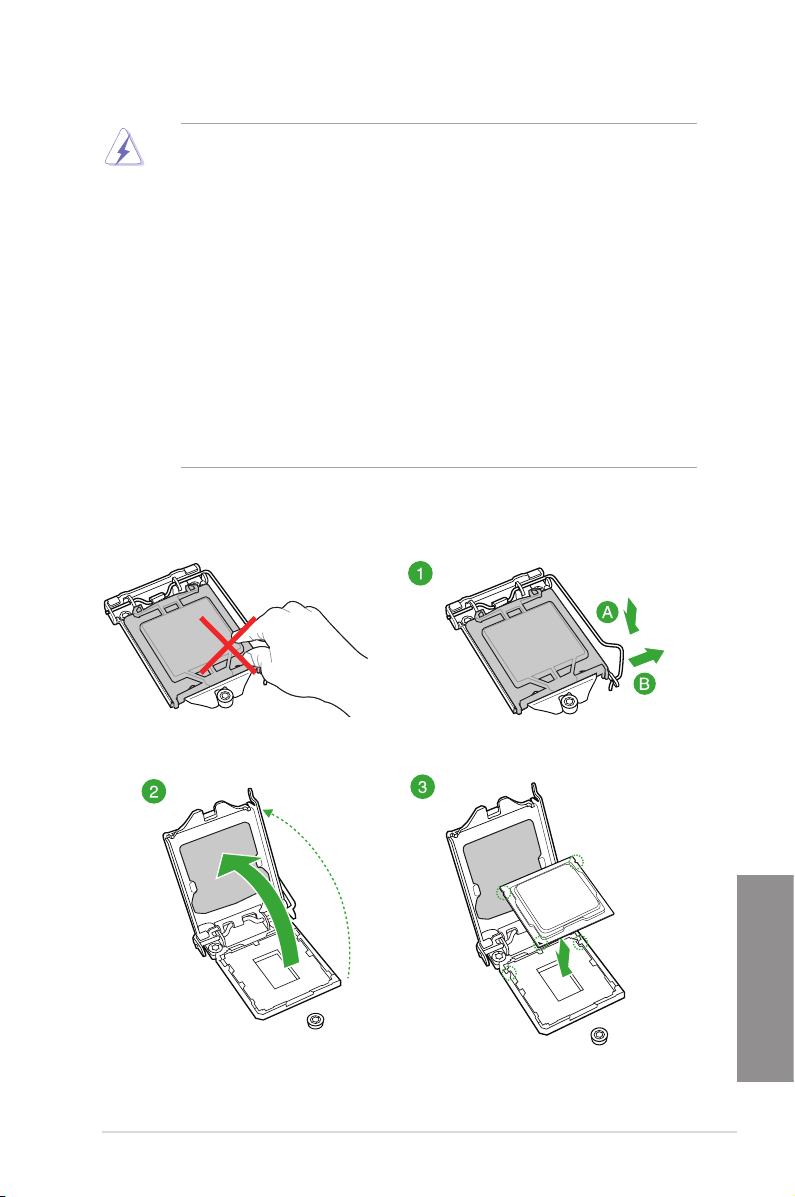
• Assurez-vous que tous les câbles sont débranchés lors de l’installation du
processeur.
• Les processeurs au format LGA1156 et LGA1155 sont incompatibles avec les
interfaces de connexion LGA1150. NE PAS installer de processeur LGA1156 /
LGA1155 sur une interface de connexion LGA1150.
• Lors de l’achat de la carte mère, vériez que le couvercle PnP est bien placé sur
l’interface de connexion du processeur et que les broches de ce dernier ne sont
pas pliées. Contactez immédiatement votre revendeur si le couvercle PnP est
manquant ou si vous constatez des dommages sur le couvercle PnP, sur l’interface de
connexion, sur les broches ou sur les composants de la carte mère.
•
Conservez-bien le couvercle après avoir installé la carte mère. ASUS ne traitera
les requêtes de RMA (Return Merchandise Authorization) que si la carte mère est
renvoyée avec le couvercle placé sur l’interface de connexion LGA1150.
• La garantie du produit ne couvre pas les dommages inigés aux broches de l’interface
de connexion du processeur s’ils résultent d’une mauvaise installation/retrait, ou s’ils
ont été inigés par un mauvais positionnement, par une perte ou par une mauvaise
manipulation ou retrait du couvercle PnP de protection de l’interface de connexion.
1.3.1 Installer le processeur
ASUS Z97-K 1-5
Chapitre 1

Chapitre 1
1.3.2 Installer le dissipateur et le ventilateur du CPU
Si vous achetez un ensemble
dissipateur-ventilateur à part, assurezvous de bien appliquer le matériau
d’interface thermique sur le CPU ou sur
le dissipateur avant de l’installer.
1-6 Chapitre 1 : Introduction au produit
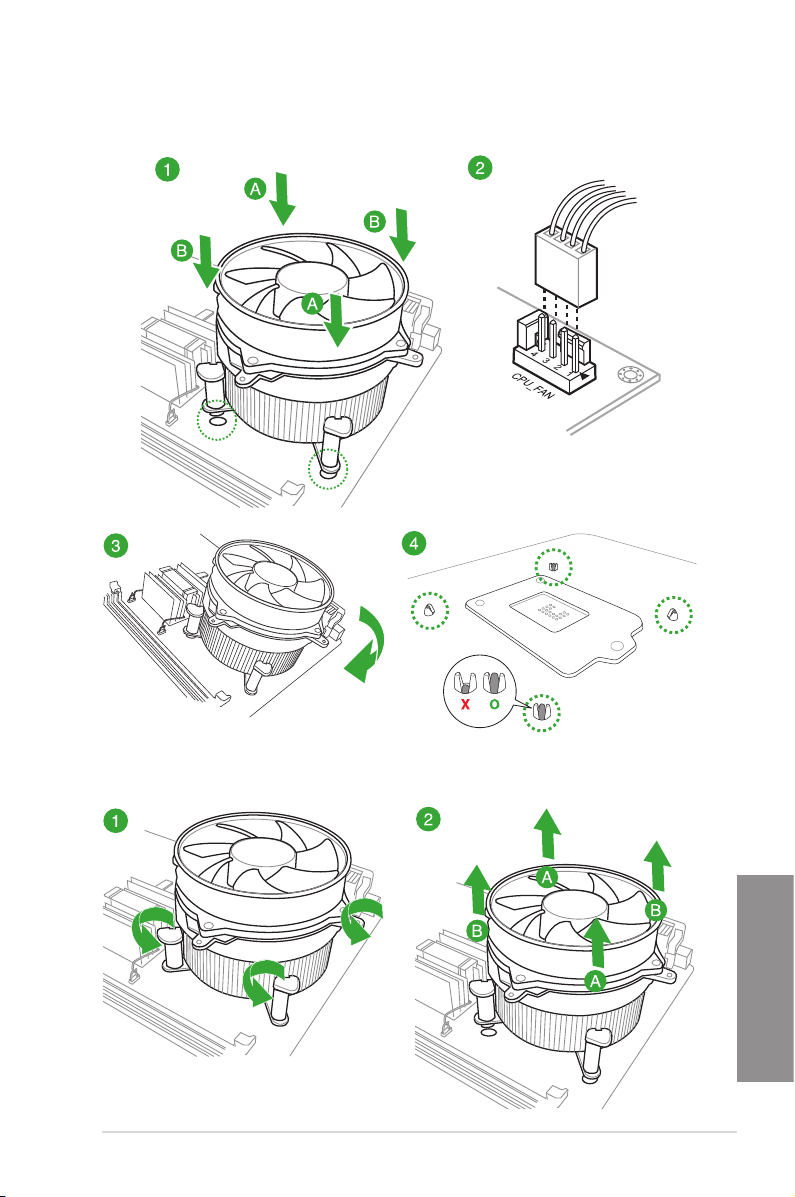
Pour installer l’ensemble ventilateur-dissipateur
Pour désinstaller l’ensemble ventilateur-dissipateur
ASUS Z97-K 1-7
Chapitre 1

1.4 Mémoire système
Z97-K
DIMM_A1
DIMM_A2
DIMM_B1
DIMM_B2
1.4.1 Vue d’ensemble
La carte mère est livrée avec quatre interfaces de connexion destinées à l’installation de
modules mémoire DDR3 (Double Data Rate 3).
Canal Interfaces de connexion
Canal A DIMM_A1 et DIMM_A2
Canal B DIMM_B1 et DIMM_B2
Interfaces de connexion pour modules mémoire DDR3 de la Z97-K
1.4.2 Congurations mémoire
Vous pouvez installer des modules mémoire DDR3 non taponnés et non ECC de 2 Go, 4 Go
et 8 Go sur les interfaces de connexion DDR3.
• Vous pouvez installer des modules mémoire de tailles variables dans le canal A et B.
Le système se chargera de mapper la taille totale du canal de plus petite taille pour
les congurations Dual-Channel (Bi-Canal). Tout excédant de mémoire du canal le
plus grand est alors mappé pour fonctionner en Single-Channel (Canal unique).
• Installez toujours des modules mémoire dotés de la même latence CAS. Pour une
compatibilité optimale, achetez des modules mémoire de même marque.
• En raison d’une limitation d’adressage mémoire sur les systèmes d’exploitation Windows
32 bits, seuls 3Go de mémoire ou moins peuvent être utilisés si vous installez un total
de 4 Go de mémoire sur la carte mère. Pour utiliser la mémoire de manière optimale,
nous vous recommandons d’effectuer une des opérations suivantes :
- Si vous utilisez un système d’exploitation Windows 32 bits, installez un maximum de
3Go de mémoire système.
- Installez un système d’exploitation Windows 64 bits si vous souhaitez installez 4 Go
ou plus de mémoire sur la carte mère.
Pour plus de détails, consultez le site de Microsoft® :
http://support.microsoft.com/kb/929605/en-us.
• Cette carte mère ne supporte pas les modules mémoire conçus à base de puces de
512 Mo (64MB) ou moins (la capacité des puces mémoire se calcule en Mégabits, 8
Mégabits/Mb = 1 Megabyte/MB).
Chapitre 1
• La fréquence par défaut d’opération de la mémoire dépend de son SPD. Par défaut,
certains modules mémoire peuvent fonctionner à une fréquence inférieure à la valeur
indiquée par le fabricant. Pour opérer à la fréquence indiquée par le fabricant ou à
une fréquence plus élevée, consultez la section
fréquence manuellement.
• Les modules mémoire nécessitent un système de refroidissement adéquat pour fonctionner
de manière stable en charge maximale (4 modules mémoire) ou en overclocking.
• Installez toujours des modules mémoire dotés de la même latence CAS. Pour une
compatibilité optimale, il est recommandé d’installer des barrettes mémoire identiques ou
partageant le même code de données Consultez votre revendeur pour plus d’informations.
1-8 Chapitre 1 : Introduction au produit
2.5 Menu AI Tweaker
pour ajuster la
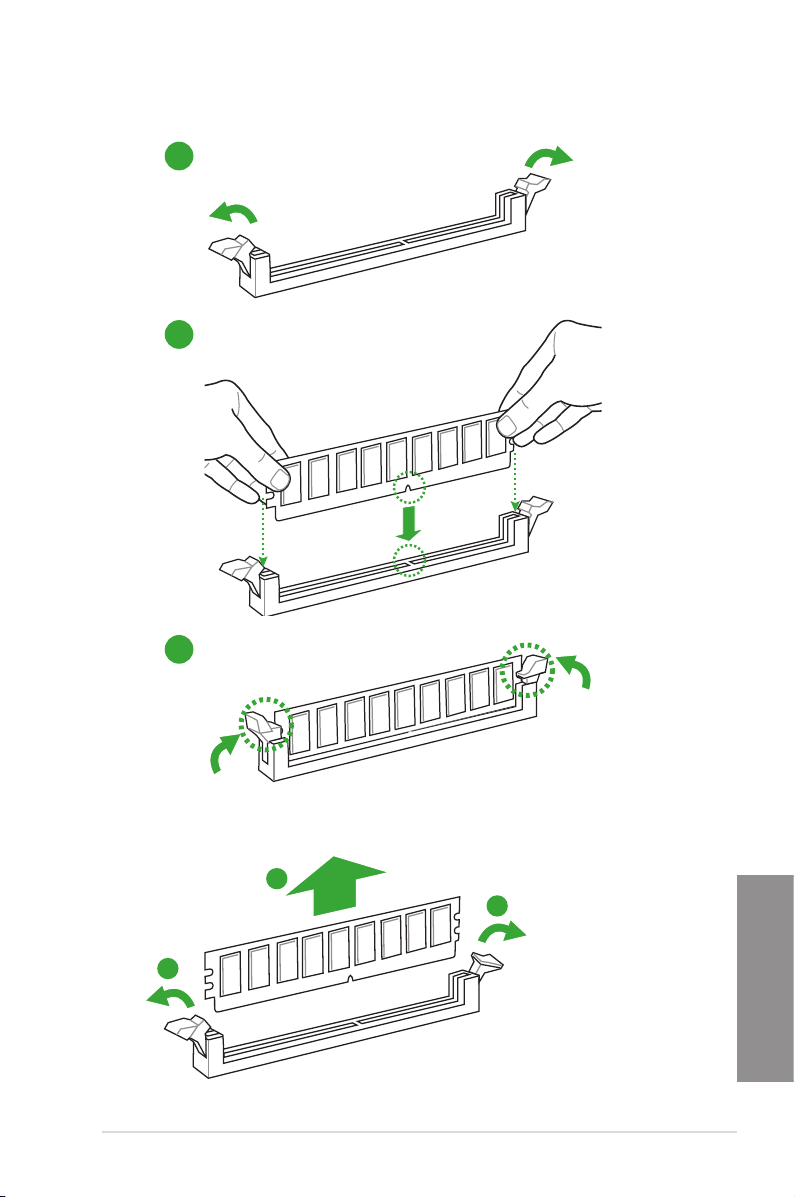
1.4.3 Installer un module mémoire
1
2
3
Pour retirer un module mémoire
B
A
A
ASUS Z97-K 1-9
Chapitre 1

1.5 Slots d’extension
Plus tard, vous pourrez avoir besoin d’installer des cartes d’extension. La section suivante
décrit les slots et les cartes d’extension supportées.
Assurez-vous d’avoir bien débranché le câble d’alimentation avant d’ajouter ou de retirer
des cartes d’extension. Manquer à cette précaution peut vous blesser et endommager les
composants de la carte mère.
1.5.1 Installer une carte d’extension
Pour installer une carte d’extension :
1. Avant d’installer la carte d’extension, lisez bien la documentation livrée avec cette
dernière et procédez aux réglages matériels nécessaires pour accueillir cette carte.
2. Ouvrez le châssis (si votre carte mère est montée dans un châssis).
3. Enlevez l’équerre correspondant au slot dans lequel vous désirez installer la carte.
Conservez la vis.
4. Alignez le connecteur de la carte avec le slot et pressez fermement jusqu’à ce que la
carte soit bien installée dans le slot.
5. Fixez la carte au châssis avec la vis que vous avez ôté plus tôt, et refermez le châssis.
1.5.2 Congurer une carte d’extension
Après avoir installé la carte, congurez-la en ajustant les paramètres logiciels.
1. Allumez le système et procédez aux modications de BIOS nécessaires, si besoin. Voir
chapitre 3 pour plus de détails concernant le BIOS.
2. Assignez un IRQ à la carte. Reportez-vous aux tableaux de la page suivante.
3. Installez les pilotes de la carte d’extension.
Quand vous utilisez des cartes PCI sur des slots partagés, assurez-vous que les pilotes
supportent la fonction “Share IRQ” ou que les cartes ne nécessitent pas d’assignation
d’IRQ. Auquel cas, des conits risquent de survenir entre deux groupes PCI, rendant le
système instable et la carte PCI inutilisable. Référez-vous au tableau de la page suivante
pour plus de détails.
1.5.3 Slot PCI
Les slots PCI supportent des cartes telles que les cartes réseau, SCSI, USB et toute autres
cartes conforment au standard PCI.
Chapitre 1
1.5.4 Slot PCI Express 2.0 x1
Les slots PCI Express x1 supportent des cartes telles que les cartes réseau, SCSI, USB et
toute autres cartes conforment au standard PCI Express.
1.5.5 Slot PCI Express 2.0 x16
Cette carte mère supporte les cartes graphiques PCI Express 2.0 x16 conforment aux
spécications PCI Express.
1-10 Chapitre 1 : Introduction au produit
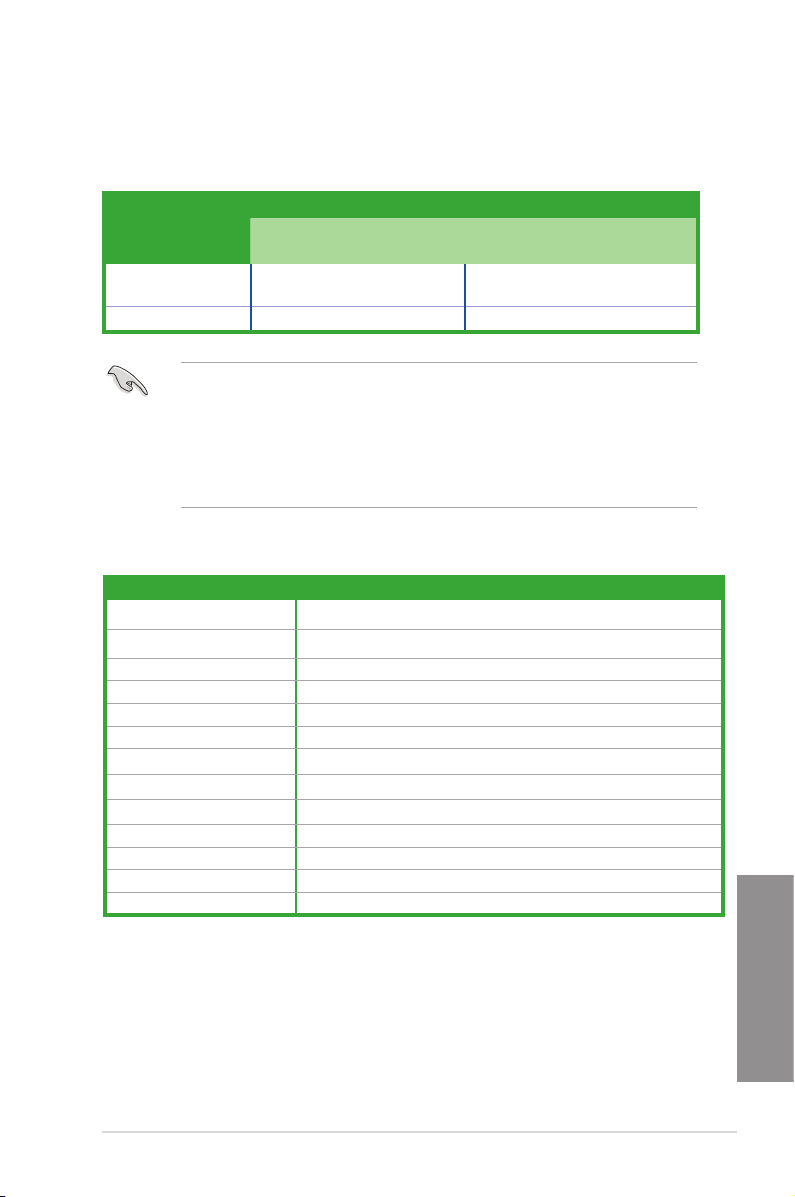
1.5.6 Slot PCI Express 3.0/2.0 x16
Cette carte mère supporte les cartes graphiques PCI Express 3.0/2.0 x16 conforment aux
spécications PCI Express.
Mode de fonctionnement PCI Express
Conguration
PCIe 3.0/2.0 x16_1 (gris) PCIe 2.0 x16_2
Une carte VGA/PCIe
Deux cartes VGA/PCIe x16 x4
• Lors de l’installation d’une seule carte graphique, utilisez en priorité le slot PCIe
• Il est recommandé d’utiliser un bloc d’alimentation pouvant fournir une puissance
• Connectez un ventilateur châssis au connecteur CHA_FAN1/2 de la carte mère
x 16 (recommandé pour une
seule carte VGA)
3.0/2.0 x16_1 (gris), et ce an d’obtenir de meilleures performances.
électrique adéquate lors de l’utilisation des technologies CrossFireX™.
lors de l’utilisation de multiples cartes graphiques pour une meilleur environnement
thermique.
N/D
Assignation des IRQ pour cette carte mère
A B C D E F G H
Slot PCIEx16_1 partagé partagé partagé partagé – – – –
Slot PCIEx16_2 partagé partagé partagé partagé – – – –
Slot PCIEx1_1 – – partagé partagé – – – –
Slot PCIEx1_2 – – partagé partagé – – – –
Slot PCI 1 – – – partagé – – – –
Slot PCI 2 partagé – – – – – – –
Contrôleur Realtek 8111GR – – partagé – – – – –
Contrôleur USB2.0 - 1 – – – – – – – partagé
Contrôleur USB2.0 - 2 – – – – partagé – – –
Contrôleur HD audio – – – – – – partagé –
Contrôleur SATA - 1 – – – partagé – – – –
Contrôleur SATA - 2 – – – partagé – – – –
Contrôleur XHCI – – – – – partagé – –
ASUS Z97-K 1-11
Chapitre 1
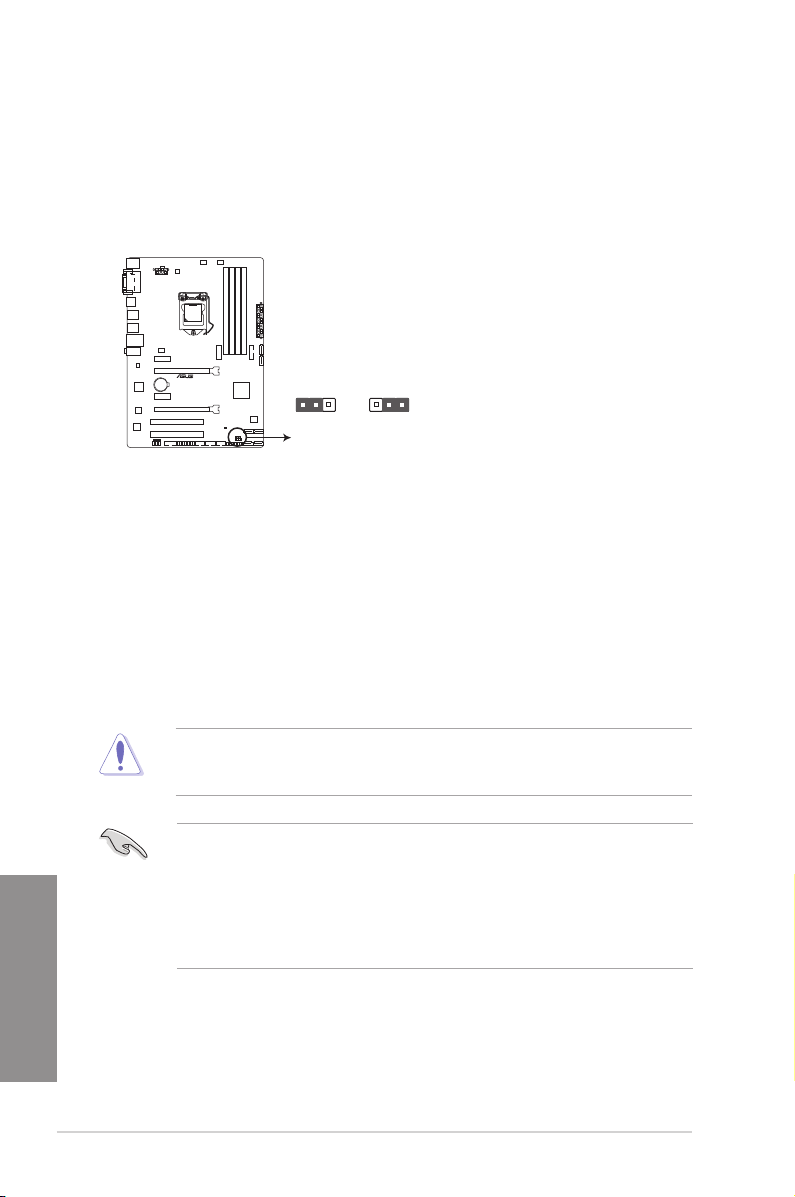
1.6 Jumper
Jumper d’effacement de la mémoire CMOS (3-pin CLRTC)
Ce jumper vous permet d’effacer la mémoire RTC (Real Time Clock) du CMOS. La
mémoire CMOS stocke les éléments suivants : la date, l’heure et les paramètres du
BIOS. La pile bouton intégrée alimente les données de la mémoire vive du CMOS,
incluant les paramètres système tels que les mots de passe.
Chapitre 1
Z97-K
CLRTC
1 2 2 3
Normal
(Default)
Clear RTC
Jumper d’effacement de la mémoire CMOS de la Z97-K
Pour effacer la mémoire RTC :
1. Éteignez l’ordinateur, débranchez le cordon d’alimentation et retirez la pile de la
carte mère.
2. Passez le jumper des broches 1-2 (par défaut) aux broches 2-3. Maintenez le
capuchon sur les broches 2-3 pendant 5~10 secondes, puis replacez-le sur les
broches 1-2.
3. Replacez la pile, branchez le cordon d’alimentation et démarrez l’ordinateur.
4. Maintenez enfoncée la touche Suppr du clavier lors du démarrage et entrez dans
le BIOS pour saisir à nouveau les données.
Sauf en cas d’effacement de la mémoire RTC, ne déplacez jamais le jumper des broches
CLRTC de sa position par défaut. L’enlèvement du jumper peut provoquer une défaillance
de démarrage.
• Si les instructions ci-dessous ne permettent pas d’effacer la mémoire RTC, retirez la
pile de la carte mère et déplacez de nouveau le jumper pour effacer les données du
CMOS. Puis, réinstallez la pile.
• Vous n’avez pas besoin d’effacer la mémoire RTC lorsque le système plante suite
à un overclocking. Dans ce dernier cas, utilisez la fonction C.P.R. (CPU Parameter
Recall). Éteignez et redémarrez le système an que le BIOS puisse automatiquement
restaurer ses valeurs par défaut.
1-12 Chapitre 1 : Introduction au produit

1.7 Connecteurs
1.7.1 Connecteurs arrières
1
11
Connecteurs arrières
1 Port souris PS/2 8 Ports USB 2.0
2 Port RGB 9 Ports USB 3.0
3 Port HDMI 10 Port DVI-D
4 Port réseau (RJ-45) * 11 Port clavier PS/2
5/6/7. Ports audio**
* et **: reportez-vous aux tableaux de la page suivante pour plus de détails sur les ports réseau, et
audio .
• Le périphérique USB 3.0 connecté peut fonctionner en mode xHCI ou EHCI en
• Seuls les périphériques de stockage USB 3.0 sont pris en charge.
• Il est fortement recommandé de connecter vos périphériques USB 3.0 sur les ports
• Les jeux de puces Intel® 8 Series ont été conçus de telle sorte à ce que tous
• Le système d’exploitation Windows® peut gérer jusqu’à 3 moniteurs d’afchage. Deux
• L’architecture d’afchage d’Intel® prend en charge les taux de rafraîchissement
- HDMI : 300 MHz
2
10
fonction de la conguration du système d’exploitation.
USB 3.0 pour un débit et des performances accrues.
les périphériques connectés aux ports USB 2.0 et USB 3.0 soient gérés par le
contrôleur xHCI. Certains périphériques USB hérités doivent mettre à jour de leur
microprogramme pour pouvoir fonctionner correctement.
pour le BIOS et un sous DOS.
maximums suivants :
- DVI-D : 165 MHz
- RGB : 180 MHz
3
9 8
5 64
79
Chapitre 1
ASUS Z97-K 1-13

* Indicateurs LED des ports réseau
LED ACT/LIEN LED VITESSE
État Description État Description
Éteinte Pas de lien Éteinte Connexion
10Mbps
Orange Lien établi Orange Connexion
100Mbps
Orange (clignotante) Activité de
données
Orange (clignotante
puis solide)
Prêt à sortir de
veille S5
Verte Connexion
1Gbps
** Congurations audio 2.1, 4.1, 5.1 et 7.1 canaux
Port Casque
2.1
canaux
Bleu clair Entrée audio Sortie haut-parleurs
Vert Sortie audio Sortie haut-parleurs
Rose
(port arrière)
Rose
(en façade)
Entrée micro Entrée micro Haut-parleur central/
– – – Haut-parleur central
Conguration audio à 7.1 canaux :
Utilisez un châssis d’ordinateur doté d’un module HD Audio en façade pour la prise en
charge des congurations audio à 7.1 canaux.
4.1 canaux 5.1 canaux 7.1 canaux
arrières
avants
Sortie haut-parleurs
arrières
Sortie haut-parleurs avants Sortie haut-parleurs avants
Caisson de basse
LED ACT/
LIEN
Port réseau
LED
VITESSE
Sortie haut-parleurs
arrières
Haut-parleur central/
Caisson de basse
Chapitre 1
1-14 Chapitre 1 : Introduction au produit
ASUS Z97-K 1-14

1.7.2 Connecteurs internes
1. Connecteur COM (10-1 pin COM1)
Ce connecteur est réservé à un port série (COM). Connectez le câble du module de port
série sur ce connecteur, puis installez le module sur un slot PCI libre de la carte mère.
COM
RXD
DTR
DSR
CTS
PIN 1
RI
TXD
RTS
DCD
GND
Z97-K
Connecteur pour port COM de la Z97-K
Le module COM est vendu séparément.
2. Connecteurs de ventilation (4-pin CPU_FAN, and 4-pin CHA_FAN1/2)
Connectez les câbles des ventilateurs à ces connecteurs sur la carte mère, en vous
assurant que le l noir de chaque câble corresponde à la broche de terre de chaque
connecteur.
CPU_FAN
CHA_FAN2
GND
CPU FAN IN
CPU FAN PWR
CPU FAN PWM
GND
CHA FAN IN
CHA FAN PWR
CHA FAN PWM
CHA_FAN1
Z97-K
GND
CHA FAN IN
CHA FAN PWR
CHA FAN PWM
Connecteurs de ventilation de la Z97-K
• N’oubliez pas de connecter le câble du ventilateur pour CPU au connecteur CPU_Fan
de la carte mère. Un ux d’air insufsant dans le châssis peut endommager les
composants de la carte mère. Ce connecteur n’est pas un jumper ! Ne placez pas de
capuchon de jumper sur ce connecteur.
• Vériez que le câble d’alimentation du ventilateur dédié au processeur est bien
branché sur le connecteur CPU_FAN de la carte mère.
ASUS Z97-K 1-15
Chapitre 1

• Le connecteur CPU_FAN prend en charge les ventilateur pour CPU d’une puissance
maximale de 1A (12 W).
• Les connecteurs de ventilation CPU_FAN et CHA_FAN de cette carte mère sont
compatibles avec la fonction ASUS FAN Xpert 3.
• Le connecteur destiné au ventilateur de processeur détecte automatiquement le type
de ventilateur branché et bascule vers le mode de fonctionnement approprié. Pour
congurer le mode de fonctionnement de ce ventilateur, dans le BIOS allez dans
Advanced Mode (Mode avancé) > Monitor (Surveillance) > CPU Q-Fan Control
(Contrôle Q-Fan du CPU).
• Les connecteurs dédiés aux ventilateurs de châssis sont compatibles avec les modes
DC et PWM. Pour congurer le mode de fonctionnement de ces ventilateurs, dans le
BIOS allez dans Advanced Mode (Mode avancé) > Monitor (Surveillance) > Chassis
Fan 1/2 Q-Fan Control (Contrôle Q-Fan du ventilateur châssis 1/2).
3. Connecteurs SATA 6.0 Gb/s Intel® Z97 (7-pin SATA6G_1~6)
Ces connecteurs sont destinés à des câbles Serial ATA pour la connexion de disques
durs Serial ATA 6.0 Gb/s.
L’installation de disques durs Serial ATA permet de créer des volumes RAID 0, 1, 5 et
10 par le biais de la technologie Intel® Rapid Storage.
SATA6G_1
GND
RSATA_TXP1
RSATA_TXN1
GND
RSATA_RXN1
RSATA_RXP1
GND
SATA6G_2
GND
RSATA_TXP2
RSATA_TXN2
GND
RSATA_RXN2
RSATA_RXP2
GND
SATA6G_6
SATA6G_5
GND
Z97-K
SATA6G_4
GND
GND
RSATA_TXP6
RSATA_TXN6
RSATA_RXP4
RSATA_RXN4
GND
GND
RSATA_RXP6
RSATA_RXN6
RSATA_TXN4
RSATA_TXP4
GND
GND
GND
RSATA_TXP5
RSATA_TXN5
RSATA_RXN5
SATA6G_3
GND
RSATA_RXP3
RSATA_RXN3
GND
RSATA_TXN3
GND
RSATA_RXP5
RSATA_TXP3
GND
Connecteurs SATA 6.0Gbs de la Z97-K
•
Chapitre 1
Ces connecteurs sont réglés en mode [AHCI] par défaut. Si vous souhaitez créer une
conguration RAID Serial ATA via ces connecteurs, réglez l’élément SATA Mode du
BIOS sur [RAID]. Voir section 2.6.3 SATA Conguration pour plus de détails.
•
Pour l’utilisation de la fonction NCQ ou du branchement à chaud, réglez les
connecteurs SATA dans le BIOS sur [AHCI]. Voir section 2.6.3 SATA Conguration
pour plus de détails.
•
L’interface M.2 Socket 3 partage sa bande passante avec les connecteurs SATA 5 et
6. Lors de l’utilisation de l’interface M.2, ces deux connecteurs SATA sont désactivés.
Consultez la section 2.6.3 PCH Storage Conguration pour plus de détails.
1-16 Chapitre 1 : Introduction au produit
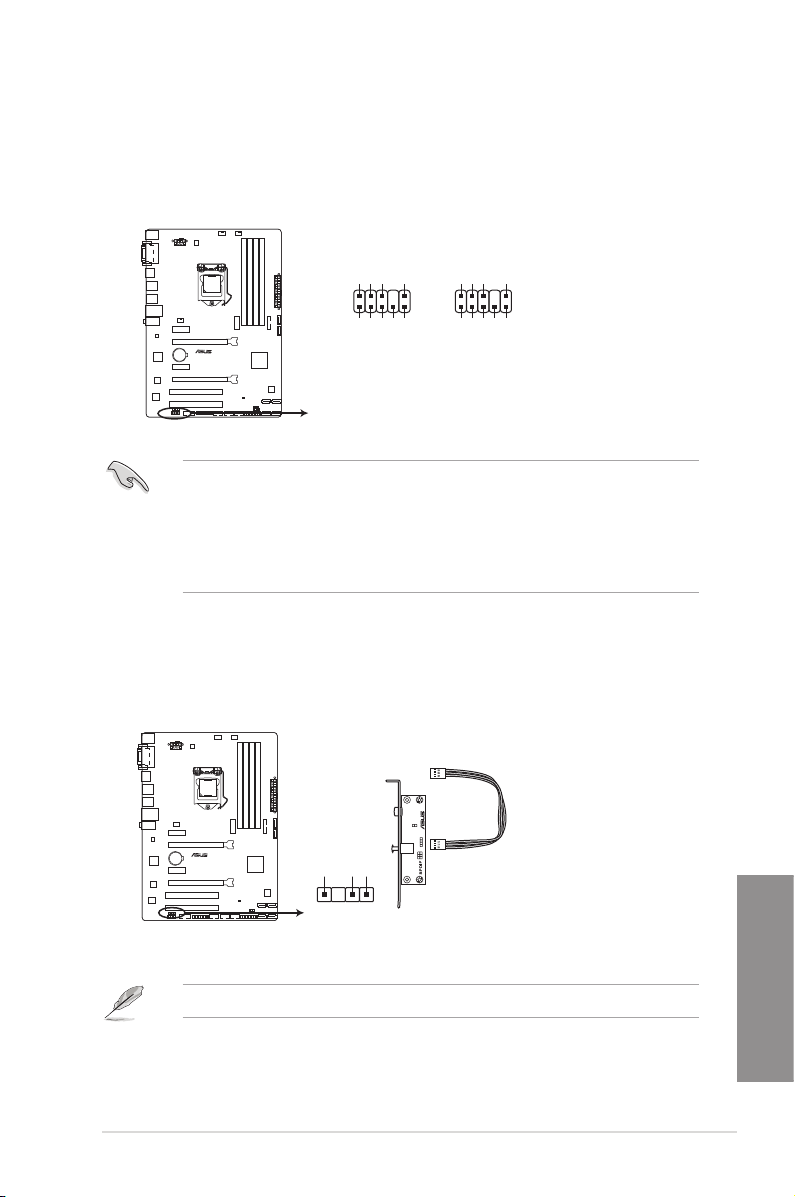
4. Connecteur pour port audio en façade (10-1 pin AAFP)
Ce connecteur est dédié au module E/S audio disponibles en façade de certains
boîtiers d’ordinateurs et prend en charge les standards audio AC ‘97 et HD Audio.
AGNDNCSENSE1_RETUR
SENSE2_RETUR
AGNDNCNC
NC
AAFP
PIN 1
Z97-K
PORT1 L
PORT1 R
HD-audio-compliant
pin definition
PORT2 L
PORT2 R
SENSE_SEND
PIN 1
NC
MIC2
MICPWR
Line out_R
Legacy AC’97
compliant definition
Line out_L
Connecteur audio pour panneau avant de la Z97-K
• Nous vous recommandons de brancher un module HD Audio sur ce connecteur pour
bénécier d’un son de qualité HD.
• Si vous souhaitez connecter un module High-Denition Audio en façade via ce
connecteur, assurez-vous que l’élément Front Panel Type du BIOS soit réglé sur
[HD]. Pour les modules AC'97, réglez l’élément Front Panel Typ sur [AC97]. Par
défaut, ce connecteur est déni sur [HD Audio].
5. Connecteur audio numérique (4-1 pin SPDIF_OUT)
Ce connecteur est destiné à un/des port/s additionnel S/PDIF (Sony/Philips Digital
Interface).
Z97-K
+5V
SPDIFOUT
GND
SPDIF_OUT
Connecteur audio numérique de la Z97-K
Le module S/PDIF est vendu séparément.
ASUS Z97-K 1-17
Chapitre 1

6 Connecteurs d’alimentation ATX (24-pin EATXPWR; 8-pin EATX12V)
Ces connecteurs sont destinés aux prises d’alimentation ATX. Les prises d’alimentation
sont conçues pour n’être insérées que dans un seul sens dans ces connecteurs.
Trouvez le bon sens et appuyez fermement jusqu’à ce que la prise soit bien en place.
EATX12V
+12V DC
+12V DC
+12V DC
+12V DC
PIN 1
Z97-K
GND
GND
GND
GND
+3 Volts
+12 Volts
+12 Volts
+5V Standby
Power OK
GND
+5 Volts
GND
+5 Volts
GND
+3 Volts
+3 Volts
EATXPWR
PIN 1
GND
+5 Volts
+5 Volts
+5 Volts
-5 Volts
GND
GND
GND
PSON#
GND
-12 Volts
+3 Volts
Connecteurs d’alimentation de la Z97-K
• Pour un système totalement conguré, nous vous recommandons d’utiliser une
alimentation conforme à la spécication ATX 12 V 2.0 (ou version ultérieure), et qui
fournit au minimum de 350 W.
• N’oubliez pas de connecter la prise EATX12V 4/8 broches sinon le système ne
démarrera pas.
• Une alimentation plus puissante est recommandée lors de l’utilisation d’un système
équipé de plusieurs périphériques. Le système pourrait devenir instable, voire ne plus
démarrer du tout, si l’alimentation est inadéquate.
• Si vous souhaitez utiliser deux/trois cartes graphiques PCI Express x16, utilisez
une unité d’alimentation pouvant délivrer 1000W ou plus pour assurer la stabilité du
système.
• Si vous n’êtes pas certain de l’alimentation système minimum requise, référez-vous
à la page Calculateur de la puissance recommandée pour votre alimentation sur
http://support.asus.com/PowerSupplyCalculator/PSCalculator.aspx?SLanguage=fr.fr
pour plus de détails.
Chapitre 1
1-18 Chapitre 1 : Introduction au produit
